Karta MicroSD to niewielkie urządzenie pamięci masowej, które znajduje zastosowanie w różnych urządzeniach mobilnych, takich jak telefony i tablety. W związku z ograniczeniami rozmiarowymi, wiele z tych urządzeń nie ma możliwości korzystania z większych kart SD, co sprawia, że MicroSD stała się popularnym rozwiązaniem dla użytkowników potrzebujących dodatkowej przestrzeni na dane.
Chociaż karty MicroSD są najczęściej używane w telefonach, tabletach i aparatach fotograficznych, niewiele innych urządzeń obsługuje te karty. W przypadku urządzeń z gniazdem MicroSD, możliwość sformatowania karty jest często ograniczona.
Sformatuj kartę MicroSD w systemie Windows 10
Aby sformatować kartę MicroSD w systemie Windows 10, być może będziesz musiał zakupić adapter, który umożliwi podłączenie karty do komputera. Jeśli Twój komputer ma gniazdo na kartę SD, wystarczy zakupić adapter MicroSD, który jest zazwyczaj niedrogi i często dostarczany wraz z kartami MicroSD.

Możesz sformatować kartę MicroSD na kilka sposobów: wykorzystując narzędzie do zarządzania dyskami, Eksplorator plików lub narzędzie Diskpart, które działa w wierszu poleceń. Należy pamiętać, że proces formatowania spowoduje usunięcie wszystkich danych z karty.
1. Sformatuj kartę MicroSD poprzez Zarządzanie dyskami
Podłącz kartę MicroSD do systemu za pomocą adaptera. Użyj skrótu klawiaturowego Win + R, aby otworzyć okno uruchamiania. Wprowadź polecenie diskmgmt.msc i naciśnij Enter. Karta MicroSD powinna być widoczna w dolnej połowie aplikacji. Kliknij prawym przyciskiem myszy na woluminie lub napędzie, a następnie wybierz opcję Formatuj. Wybierz system plików i wprowadź inne zmiany, jeśli to konieczne.
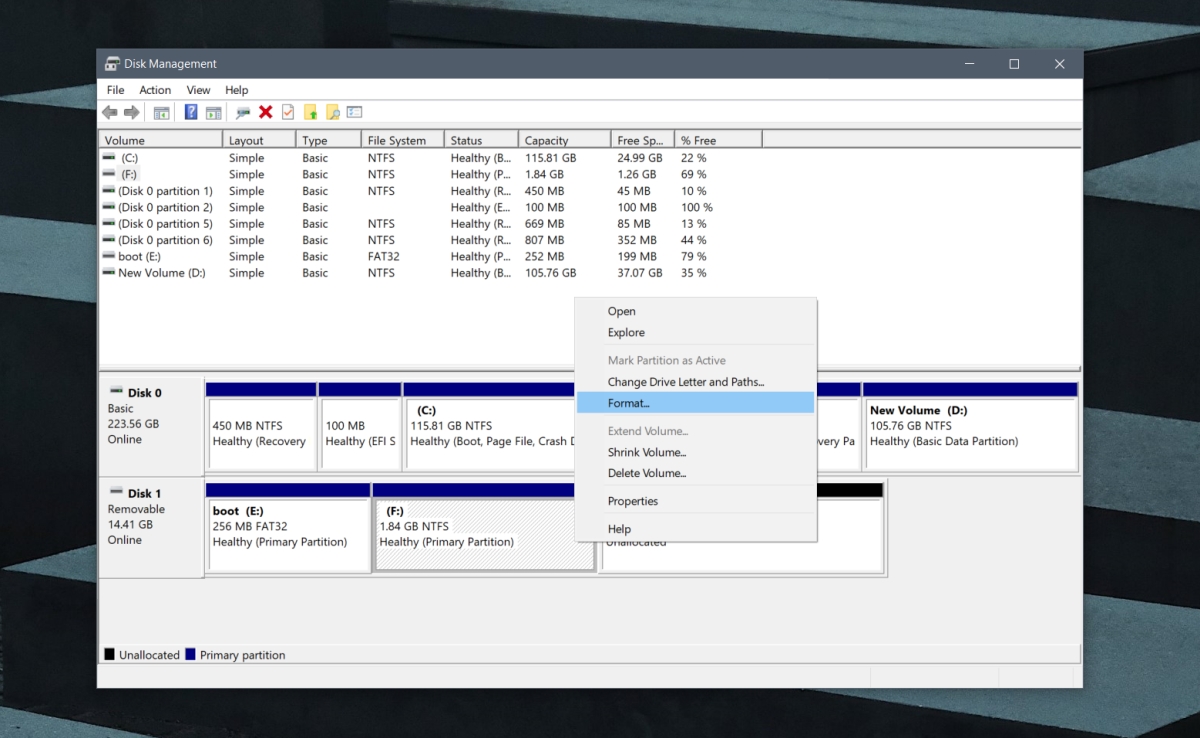
2. Sformatuj kartę MicroSD za pomocą Eksploratora plików
Podłącz kartę MicroSD do systemu za pomocą adaptera. Otwórz Eksplorator plików i przejdź do sekcji Ten komputer. Karta MicroSD powinna być widoczna w sekcji Urządzenia i napędy. Kliknij prawym przyciskiem myszy na kartę MicroSD i wybierz Format z menu kontekstowego. Wybierz pomiędzy pełnym formatowaniem a szybkim, wybierz system plików i kliknij Start.
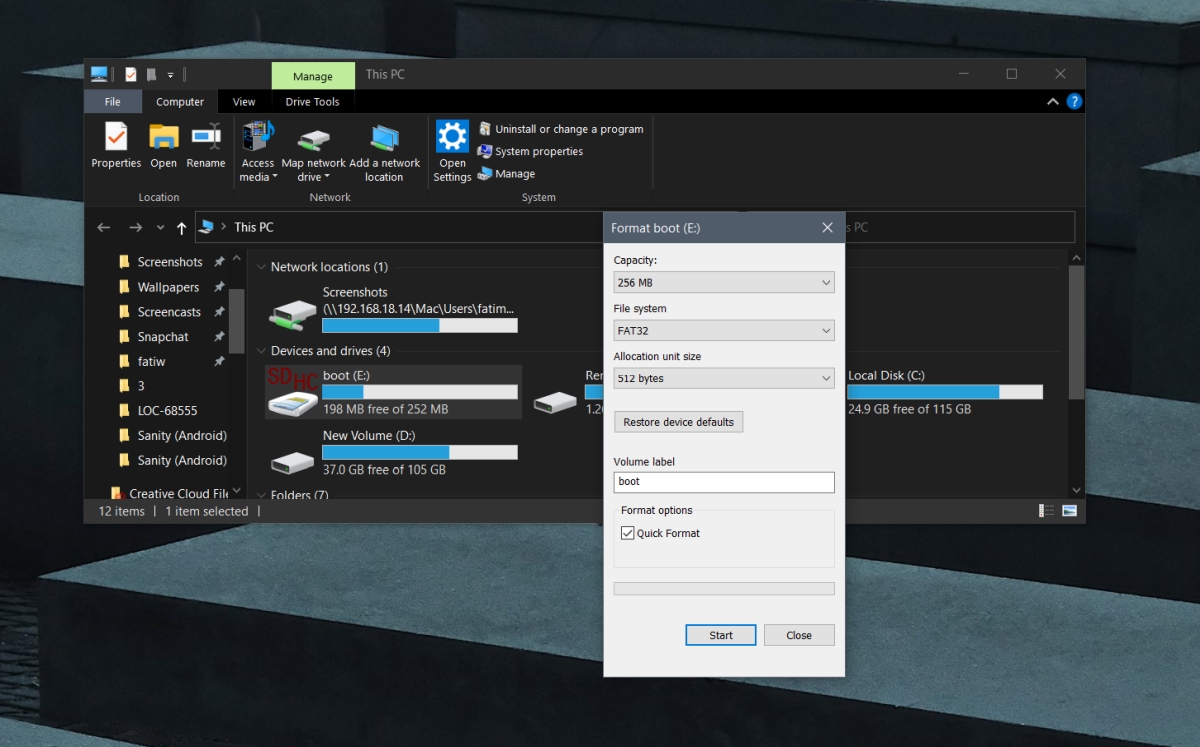
3. Sformatuj kartę MicroSD za pomocą narzędzia Diskpart
Podłącz kartę MicroSD do systemu za pomocą adaptera. Otwórz wiersz polecenia z uprawnieniami administratora. Wpisz diskpart i naciśnij Enter. W nowym oknie wiersza poleceń uruchom polecenie list disk, aby wyświetlić listę wszystkich podłączonych dysków i zanotuj numer dysku karty MicroSD. Następnie uruchom polecenie select disk [numer], zastępując [numer] numerem przypisanym do karty MicroSD.
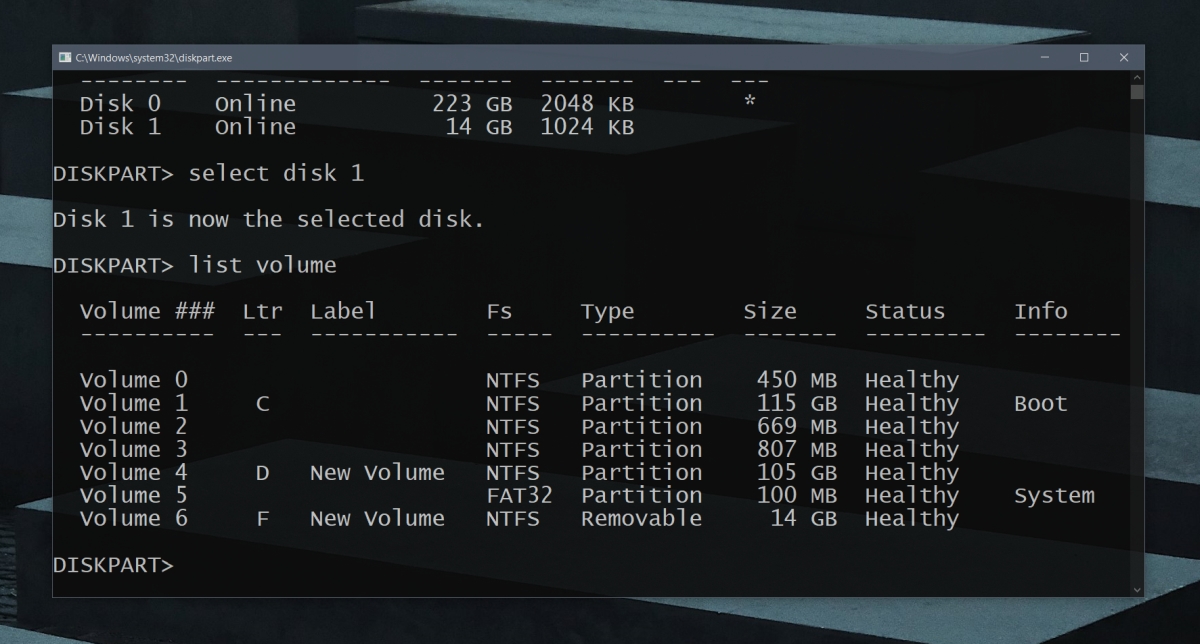
Uruchom polecenie list volume aby zobaczyć dostępne woluminy. Zanotuj numer wolumenu karty MicroSD i wybierz go poleceniem select volume [numer]. Aby sformatować wolumin, użyj polecenia: format fs=[system_plików], gdzie [system_plików] może być fat32, ntfs lub exfat. Aby przeprowadzić szybkie formatowanie, dodaj quick do polecenia, np. format fs=fat32 quick.
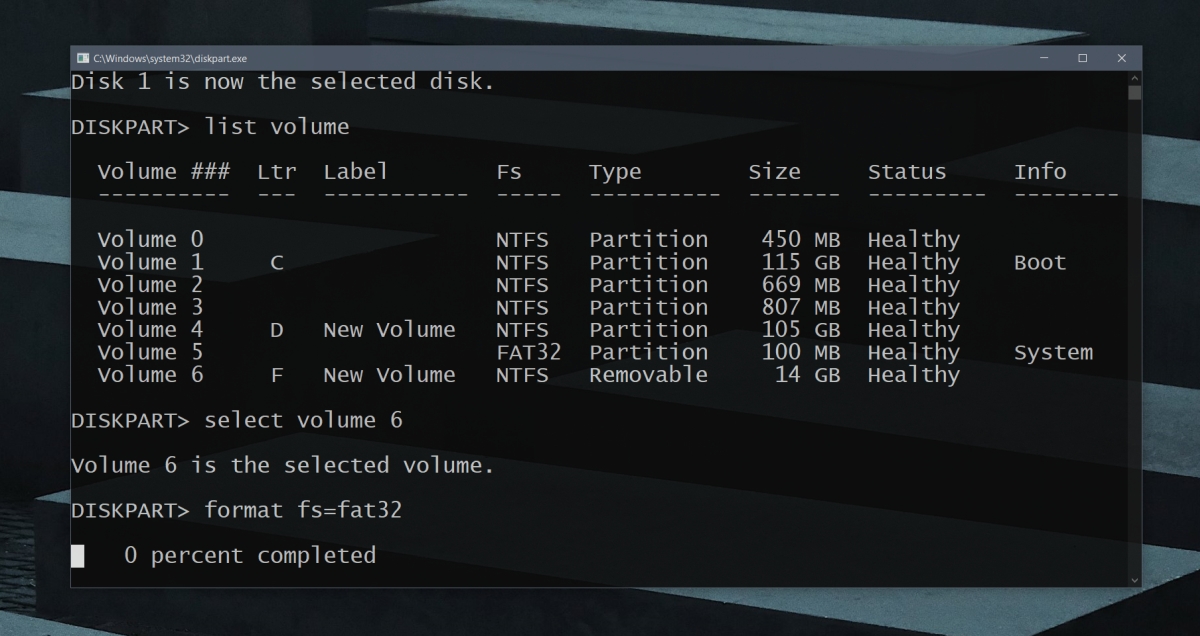
Podsumowując, formatowanie karty MicroSD w systemie Windows 10 jest prostym procesem, który można wykonać na kilka sposobów. Warto jednak pamiętać o wykonaniu kopii zapasowej danych przed przystąpieniem do formatowania, aby uniknąć ich utraty.
newsblog.pl
newsblog.pl
Maciej – redaktor, pasjonat technologii i samozwańczy pogromca błędów w systemie Windows. Zna Linuxa lepiej niż własną lodówkę, a kawa to jego główne źródło zasilania. Pisze, testuje, naprawia – i czasem nawet wyłącza i włącza ponownie. W wolnych chwilach udaje, że odpoczywa, ale i tak kończy z laptopem na kolanach.